인터넷에 검색을 하면 글자 수를 셀 수 있는 사이트 서비스, 프로그램 등이 많이 찾아볼 수 있습니다. 주로 글자 수가 제한된 글을 작성하게 된다거나 필요에 따라 체크를 해야 될 때 사용이 되며, 말씀드린 대로 여러 곳들이 있기 때문에 자신이 사용하기에 적합한 걸 사용해주시면 됩니다. 오늘 포스팅 주제에 있는 한컴오피스의 한글도 마찬가지로 문서 정보를 통해 글자 수를 확인할 수 있으며, 한글의 문서를 작성하면서 바로 체크해 보고 싶을 때 활용하시면 좋지 않을까 싶습니다.
"아래 간단한 과정을 통해 알아 보실 수 있으며, 몇 가지 메뉴만 선택해 주시면 됩니다."
[한컴오피스 한글로 글자수 세기, 확인하는 방법]
1. 먼저 한글을 프로그램을 실행해 주신 후, 글자 수를 체크하고 싶으신 문서를 열어 주세요.
저는 테스트를 하기 위해 아무 글이나 작성을 해봤습니다. 따로 작업하고 있으신 문서가 있다면 열어 주시면 되겠습니다.
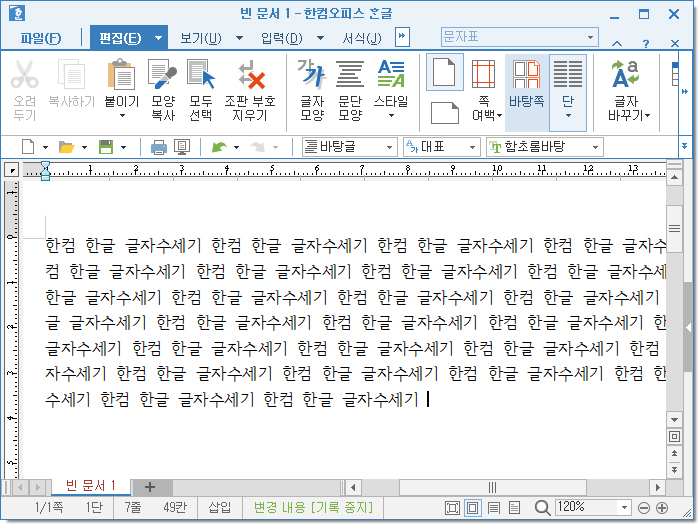
2. 파일(F) > 문서정보(I)를 눌러 주세요.
단축키는 Ctrl+Q,I 이며, 말 그대로 문서 정보를 볼 수 있는 메뉴입니다.
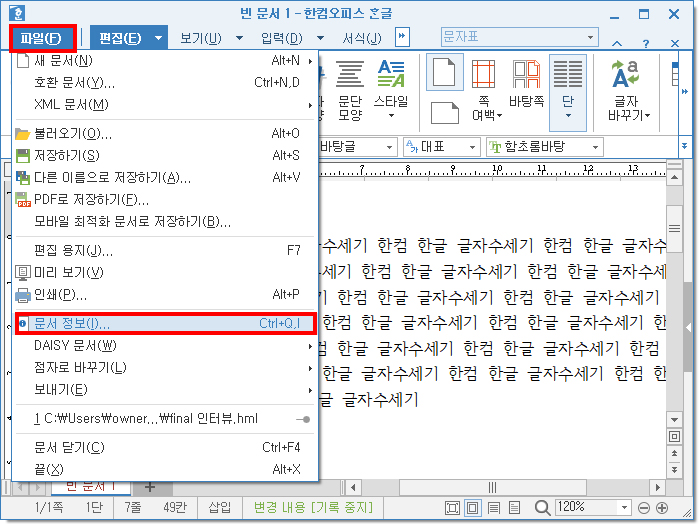
3. 문서 통계의 탭을 눌러 주세요.
분량 쪽을 보시면, 글자의 공백 포함 그리고 공백 제외한 글자 수가 보였습니다. 그 외에도 한자, 낱말, 줄, 문단, 쪽, 원고지, 표, 그림, 글 상자 등의 개수를 세주 기도 했습니다. 한글에서도 제공하는 기능이며, 인터넷을 굳이 활용 안 하셔도 알아보실 수 있습니다. (이 외에도 글꼴이나 그림 정보를 보는 등으로도 사용이 됩니다.)
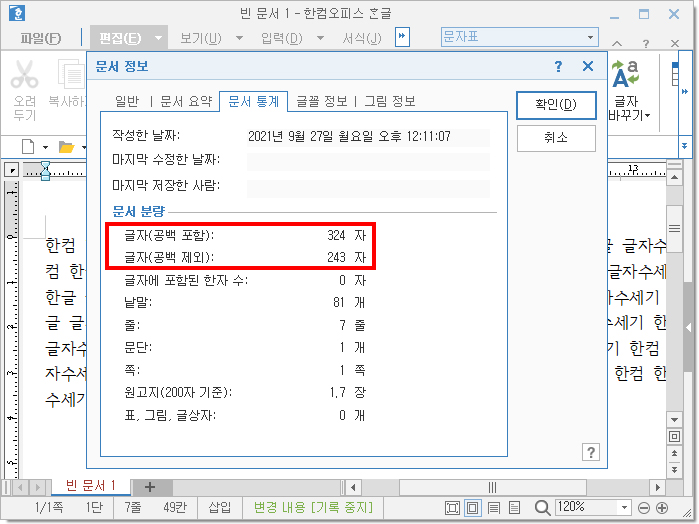
4. 인터넷의 글자수 세기를 검색해 보세요.
포털을 통해 정보를 찾아보게 되면, 다양한 서비스들을 볼 수 있습니다. 아래 참고 이미지에 있는 잡코리아를 포함해, 네이버가 될 수 있으며, 다음이나, 사람인, 등등이 있기도 합니다. 자신이 알아보고 싶으신 문장이나 글이 있다면 복사 > 붙여 넣기를 통해 확인이 가능하며, 그 외 여러 가지 기능도 활용이 가능했습니다. 한컴오피스 한글이 설치되어 있지 않은 환경일 때 사용하면 좋지 않을까 싶습니다.
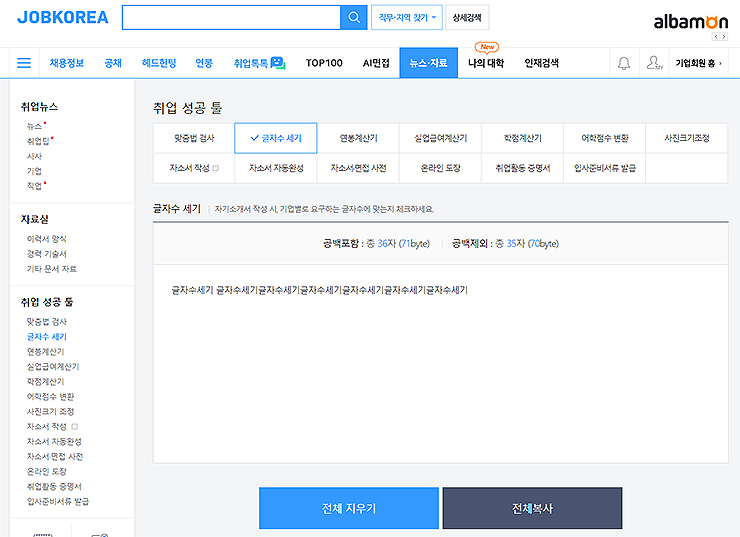
오늘은 한글에서 할 수 있는 여러 기능 중 하나를 소개드렸으며, 간단하게 메뉴를 들어가게 되면 확인하실 수 있습니다. 위 과정을 따라해 보시길 바라며, 작업을 하시는데 활용을 해보시길 바랍니다. 이상으로 오늘 글은 마치도록 하겠습니다. 다음에도 한컴오피스 관련 참고할 내용이 있다면 정리해 돌아오도록 하겠습니다. 감사합니다.
'IT정보 > 프로그램' 카테고리의 다른 글
| 한글 자동저장 파일 위치 확인하기 / 설정하는 방법 (0) | 2021.09.28 |
|---|---|
| 한글 최근문서 삭제 방법 알아보기 (0) | 2021.09.28 |
| 엑셀 그래프 만드는법 쉽게 알아보기 (0) | 2021.09.16 |
| 엑셀 특수문자 단축키와 입력방법 안내 (0) | 2021.09.15 |
| 파워포인트 이미지 배경제거하는 방법 (PPT로 누끼따기) (0) | 2021.09.13 |




댓글